흥국화재 실비 보험을 가입 중인 분이시라면, 실비 보험 청구를 빠르게 하고 싶으신 분은 이번 글이 도움 되실 겁니다.
최근에 병원을 다닐 일이 많이 생겨, 병원비와 약값이 생각보다 많이 나왔습니다. 그래서 가입되어 있던 실비보험을 활용해서 청구를 진행하려고 알아보다가, 휴대폰 어플로 간단히 실비 청구가 가능하다는 것을 알게 되었습니다. 실비보험 청구하기 위해 보험사 방문이나 컴퓨터만 처리 가능할 줄 알고 이제껏 계속 미루고 있었는데, 흥국화재 어플로 간단히 실비 청구가 가능하다니 참 편리한 것 같습니다.
지금부터 흥국화재 실비보험 청구를 어플로 하는 방법에 대해 알아보겠습니다.

흥국화재 앱 설치
흥국화재 어플을 통해 실비보험 청구 업무를 보려면, 흥국화재 어플을 설치하고, 웹회원 가입을 해야 합니다. 흥국화재 안드로이드 휴대폰 용 어플은 플레이스토어에서 설치 가능하고, 아이폰 용 어플은 앱스토어에서 검색 후 설치가 가능합니다. 설치 링크도 아래와 같이 공유드릴 테니 참고하시기 바랍니다.
흥국화재 앱 로그인
흥국화재 앱을 설치하셨다면, 로그인을 합니다. 흥국화재 보험에 가입되어 있더라도 인터넷(혹은 앱) 로그인이 처음이시라면 웹회원 가입이 안되어있을 수 있습니다. 안내에 따라 회원 가입 후 로그인 합니다. 흥국화재 로그인은 아래의 방법 중 1가지로 가능합니다.
- 공동인증서
- 금융인증서
- 생체인증
- 간편 비밀번호
- 휴대폰인증
- 카카오페이 인증
- 네이버 인증
흥국화재 보험금 청구하기
흥국화재 앱에 로그인했다면, 이제 보험금을 청구할 차례입니다.
1. 로그인 후 최초화면에서 '보험금 청구' 메뉴로 이동 후 '보험금 청구' 버튼을 누릅니다.
2. 청구 대상을 선택합니다.
3. 사고 기본정보를 입력합니다. (신규접수, 질병, 발병일시, 등)
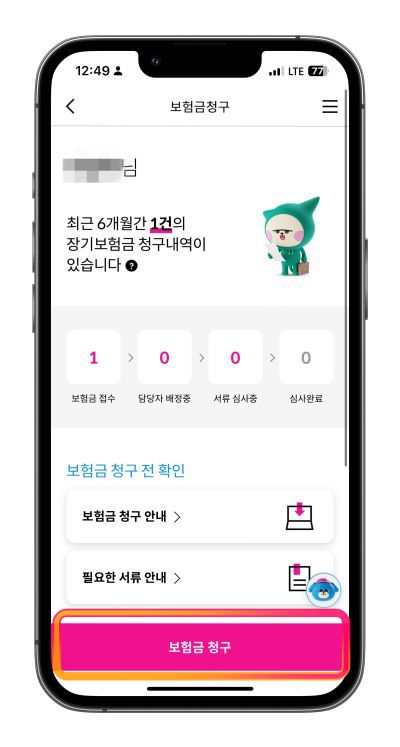


4. 사고 상세정보를 입력 후 (예. 사고내용, 질병 진단명 등), 약관에 동의합니다.
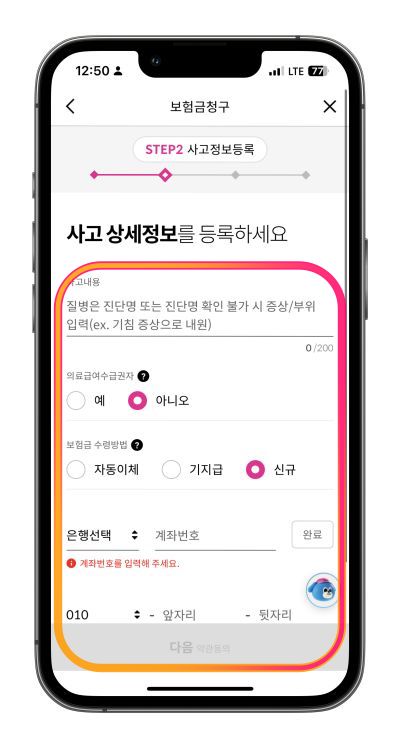

4. 보험금 청구를 위한 등록 서류를 업로드합니다.



서류 등록 시 주의 사항
- 실손의료비 청구 시 "진료비 세부내역서"를 제출해야 합니다. 입원의료비 및 통원의료비(비급여금액 발생 시) 청구 시 반드시 진료비 세부내역서를 제출해야 합니다.
- 약제비 청구 시 "약제비 계산서(영수증)"를 제출해야 합니다. 카드매출전표, 납입확인서는 약제비 내역을 알 수 없기 때문에 보상처리 되지 않습니다.
- 병원진료비 청구 시 "일자별 영수증"을 제출해야 합니다. 납입확인서는 치료 내역을 알 수 없기 때문에 보상처리 되지 않습니다.
5. 업로드된 서류를 확인하고, 최종 접수 합니다.


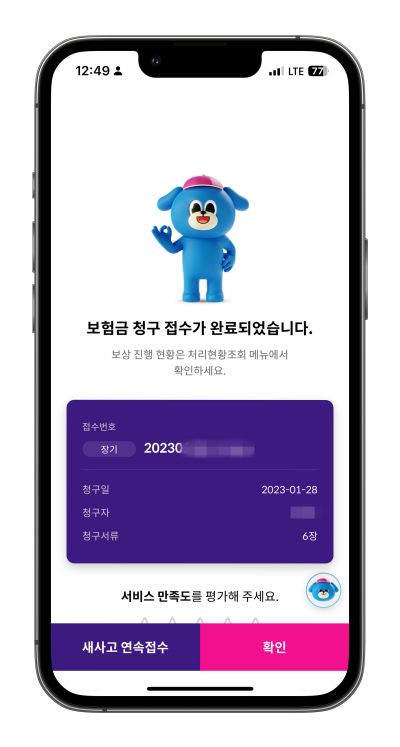
마무리
지금까지 흥국화재 앱에서 보험료 청구하는 방법에 대해 알아보았습니다. 앱으로 보험료 청구하면, 거의 10분 안에 완료할 수 있을 정도로 쉽고 간편합니다. 매번 컴퓨터나 보험사를 방문해서, 보험금을 청구하고 계셨다면, 이제는 흥국화재 앱으로 보험금을 청구하면 시간을 아낄 수 있습니다. 이번 글이 도움이 되셨으면 합니다.
